
I-iPhone iyithuluzi elisebenza kakhulu elinamandla okwenza imisebenzi ewusizo. Kepha konke lokhu kwenzeka ngenxa yezicelo ezivela eceleni ezisatshalaliswa esitolo se-App. Ikakhulu, sizocubungula ngezansi, lapho amathuluzi ungabeka khona isithombe esisodwa kwesinye.
Silayisha ngokweqile isithombe esisodwa kwesinye ne-iPhone
Uma uthanda ukucubungula izithombe ku-iPhone, cishe wabona kaninginingi izibonelo zomsebenzi, lapho isithombe esisodwa siphezulu kakhulu kwesinye. Ungafinyelela umphumela ofanayo usebenzisa izinhlelo zezithombe zezithombe.Pixlr.
Uhlelo lwe-Pixlr luyisithombe esinamandla nesiphezulu se-Photo Editor enamandla ngesethi enkulu yamathuluzi wokucubungula isithombe. Ikakhulu, ingahlanganiswa nezithombe ezimbili kweyodwa.
Landa iPixlr kusuka esitolo sohlelo lokusebenza
- Faka i-Pixlr ku-iPhone yakho, uyiqede bese uqhafaza inkinobho ethi "Izithombe". Umtapo wezincwadi we-iPhone ukhonjiswa esikrinini, lapho udinga ukukhetha isithombe sokuqala.
- Lapho isithombe sivulekile kuMhleli, khetha inkinobho ekhoneni elingezansi kwesobunxele ukuvula amathuluzi.
- Vula isigaba esithi "Ukuvezwa Kabili".
- Umlayezo uvela esikrinini esithi "Chofoza ukuze ungeze isithombe", Thepha kuyo, bese ukhetha isithombe sesibili.
- Isithombe sesibili sizobe sesihle phezulu kwesokuqala. Ngosizo lwamaphoyinti ungalungisa indawo yawo kanye nesilinganiso sawo.
- Izihlungi ezahlukahlukene zinikezwa ezansi kwewindi, ngosizo lokuthi umbala wezithombe nokushintsha kwabo okusobala. Futhi ukulungisa ukucaca kwesithombe kungaba ngesandla - kwale njongo isilayidi esinikezwayo, okufanele sithuthelwe esimweni esifunekayo kuze kube yilapho umphumela ofanele ufinyelelwe.
- Lapho ukuhlela sekuqediwe, khetha uphawu ekhoneni elingezansi kwesokudla, bese uthinta inkinobho ethi "Qede".
- Chofoza u- "Gcina isithombe" ukuthumela umphumela kwimemori ye-iPhone. Ukushicilela ekuxhumaneni nomphakathi, khetha uhlelo lokusebenza lohlelo lokusebenza (uma kungafakwa kuhlu, chofoza okukhethwa kukho "Kuthuthukile").
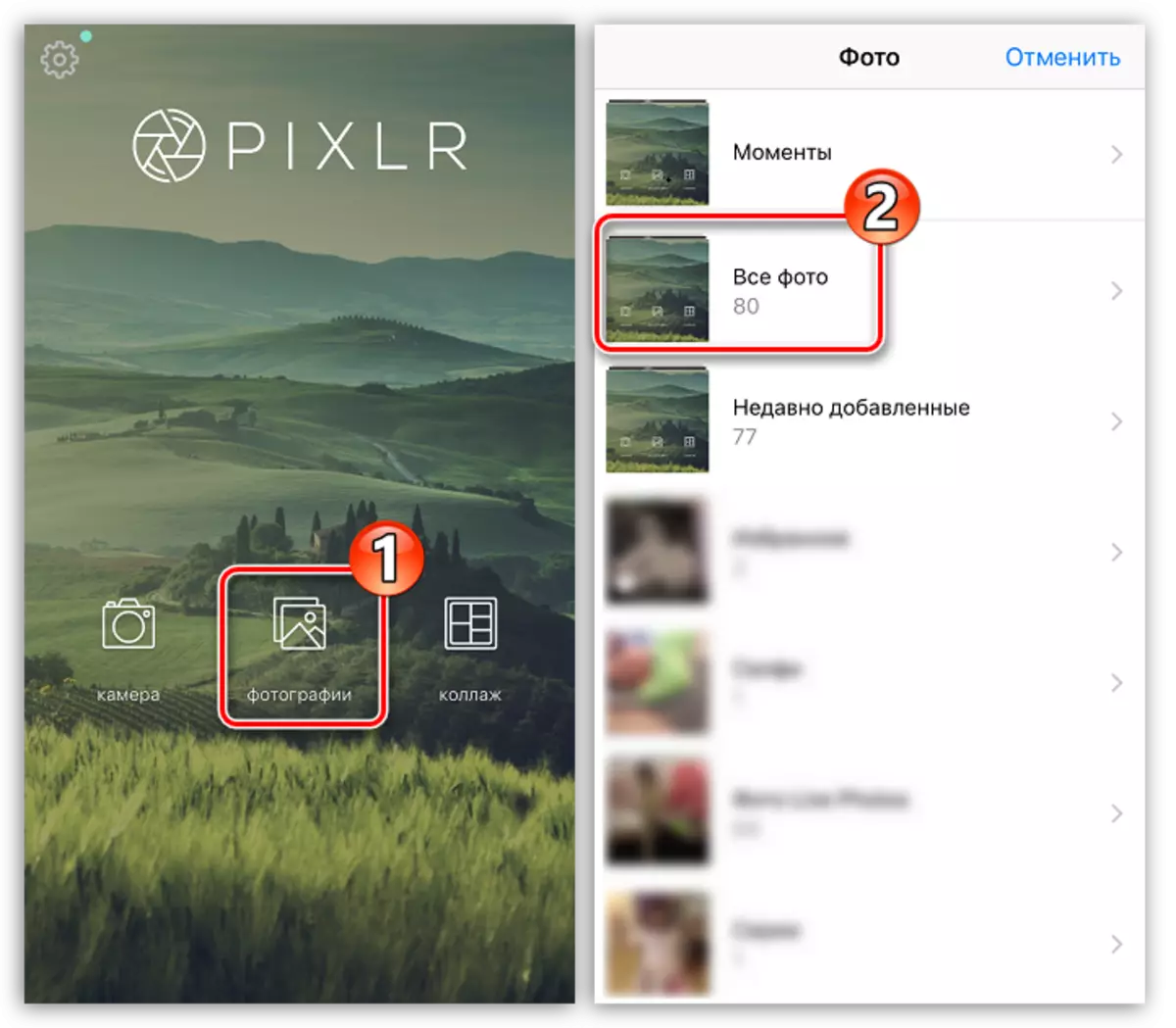
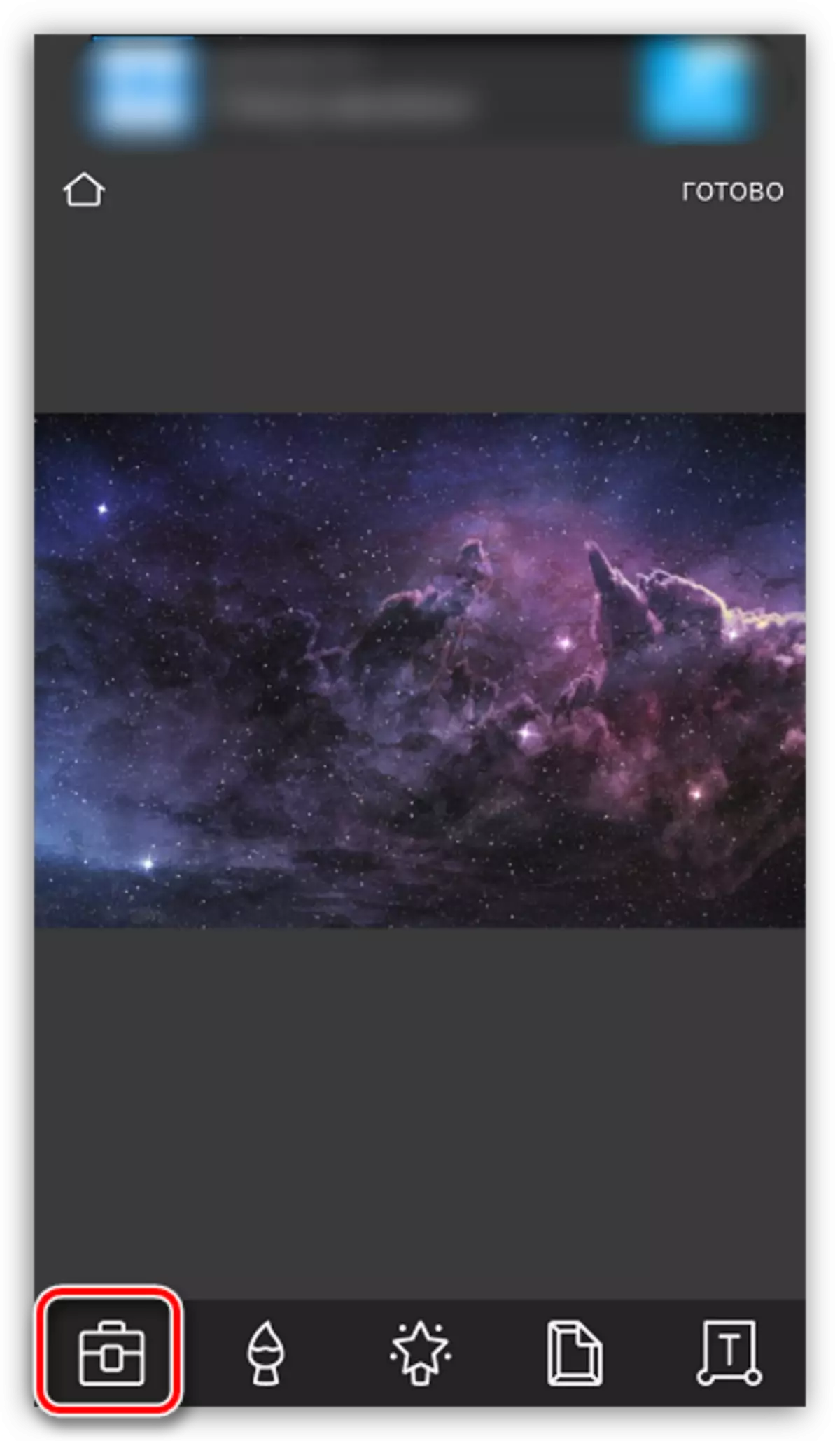
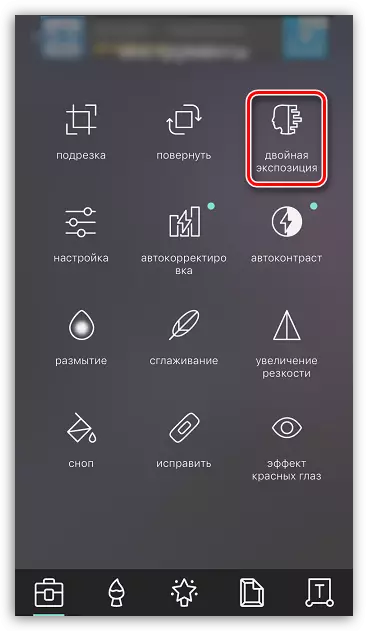

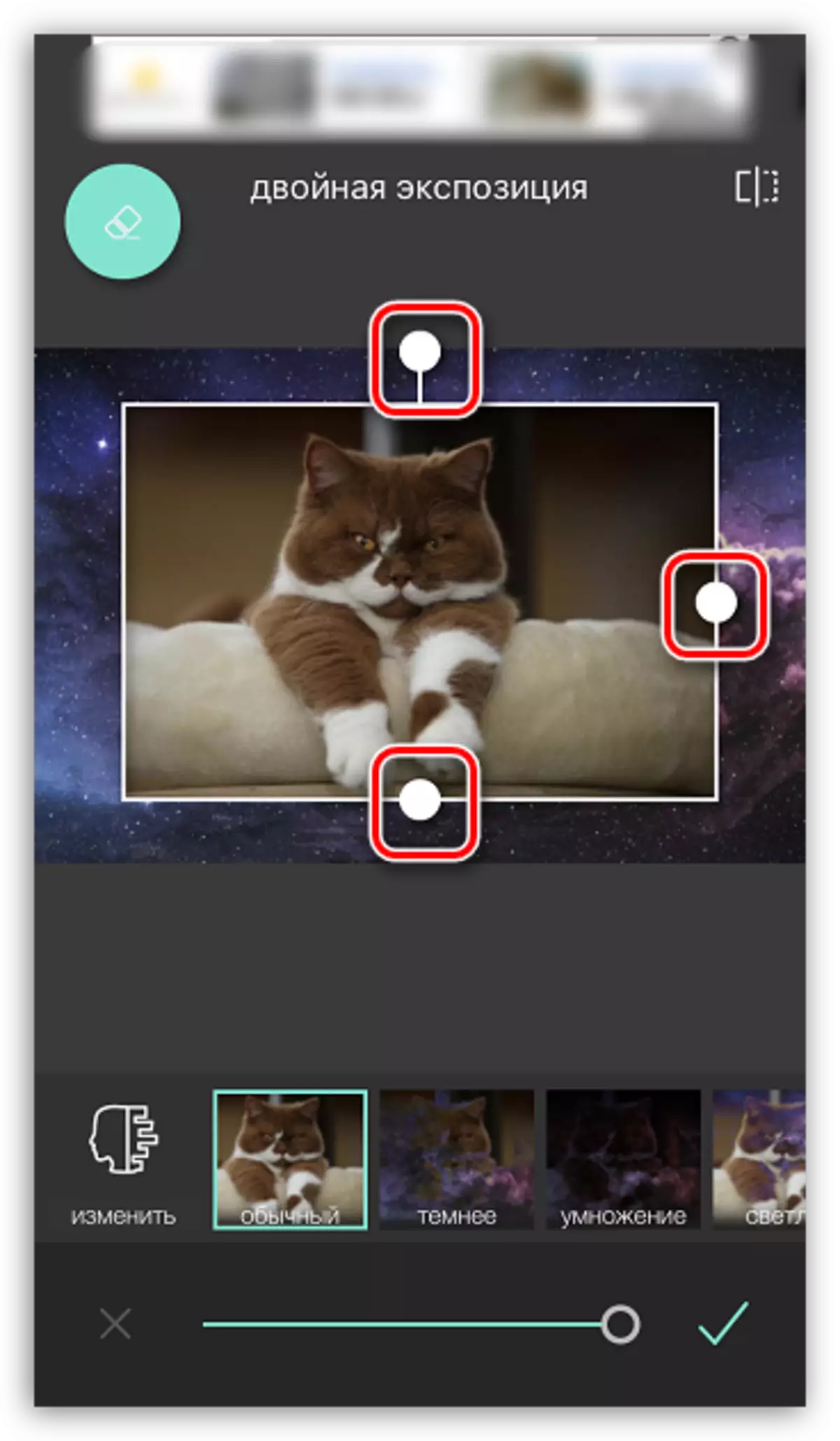
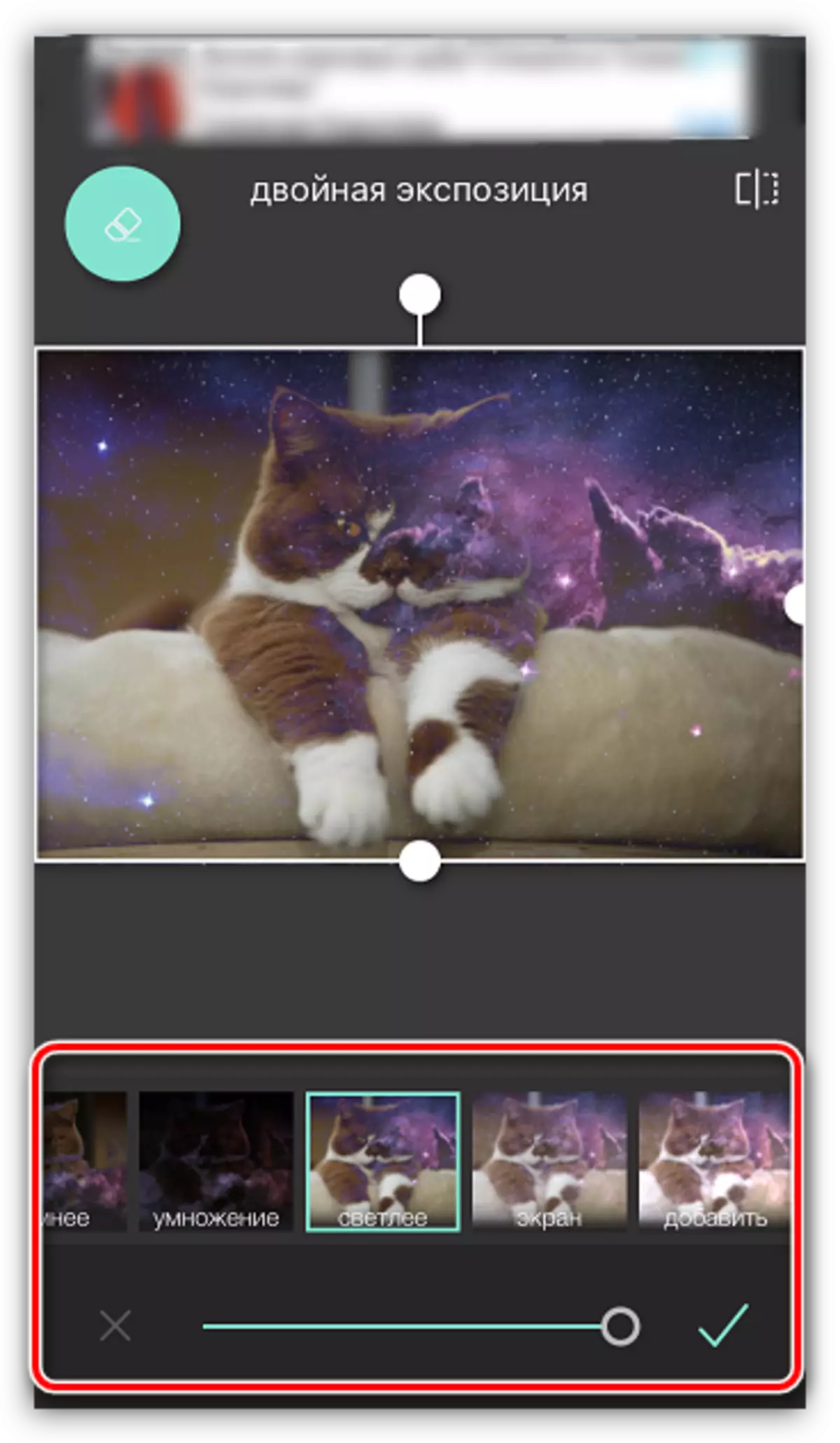
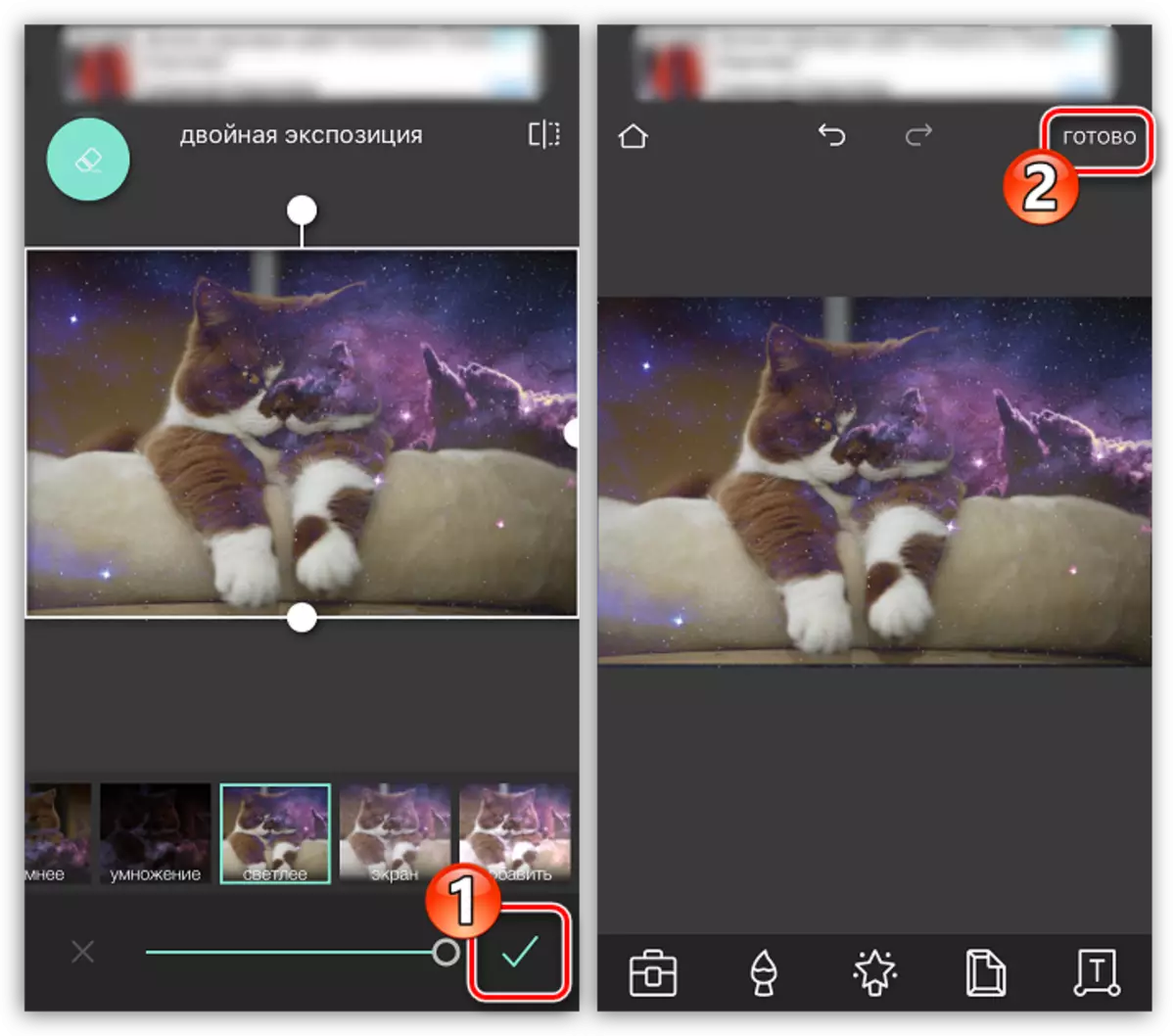

Picrart.
Uhlelo olulandelayo luyisihleli sezithombe esigcwele esigcwele umsebenzi wokuxhumana nabantu. Kungakho kuthi kuzodingeka ukuthi udlule kwinqubo encane yokubhalisa. Kodwa-ke, leli thuluzi linikeza amathuba amaningi amaningi okugcwala izithombe ezimbili kunePixlr.
Landa i-PicSart kusuka esitolo sohlelo lokusebenza
- Faka futhi usebenzise i-PicSart. Uma ungenayo i-akhawunti kulo msebenzi, faka ikheli lakho le-imeyili bese uchofoza inkinobho ye-akhawunti noma usebenzise ukuhlanganiswa nezinkundla zokuxhumana nabantu. Uma iphrofayili idaliwe phambilini, ngezansi khetha "Ngena ku" Ngena ".
- Lapho iphrofayili yakho ivula esikrinini, ungaqala ukudala isithombe. Ukuze wenze lokhu, khetha isithonjana ngomdlalo we-plus engxenyeni engezansi ephakathi. ILabhulali Yezithombe ivula esikrinini lapho uzodinga khona ukukhetha isithombe sokuqala.
- Izithombe zivula kumhleli. Okulandelayo, khetha inkinobho ethi Faka Photo.
- Khetha isithombe sesibili.
- Lapho isithombe sesibili sihlehlisiwe, shintsha indawo yaso nesilinganiso. Lapho-ke okuthuthukayo kakhulu: Phansi kwefasitela kukhona amathuluzi akuvumela ukuthi uzuze imiphumela ethokozisayo lapho ugcwala isithombe (izihlungi, izilungiselelo ezisobala, ukuxuba, njll.). Sifuna ukusula izingcezwana ezingeziwe ezivela esithombeni sesibili, ngakho-ke zikhetha isithonjana nge-eraser phezulu kwewindi.
- Ewindini elisha, usebenzisa i-eraser, sula konke okuningi. Ukunemba okukhulu, kukala isithombe nge-plug, kanye nokusetha ukuvela obala, usayizi kanye nobukhali bebhulashi usebenzisa isilayidi phansi kwewindi.
- Lapho nje umphumela oyifunayo utholakala, khetha isithonjana ngophawu lokuhlola ekhoneni eliphezulu kwesokudla.
- Lapho nje usuqedela ukuhlela, khetha inkinobho yokufaka, bese uqhafaza u- "Okulandelayo".
- Ukwabelana ngesithombe esiqediwe ePicSart, chofoza into ethi "Thumela", bese uqedela ukushicilelwa ngokucindezela inkinobho ethi "Qeda".
- Lesi sithombe sizovela kuphrofayela yakho yePicSart. Ngokuthumela kwimemori ye-smartphone, uyivule, bese uthepha ekhoneni eliphezulu kwesokudla se-pictograph ngamaphuzu amathathu.
- Imenyu eyengeziwe ivela esikrinini lapho kusele khona ukukhetha u- "Landa". Silungele!
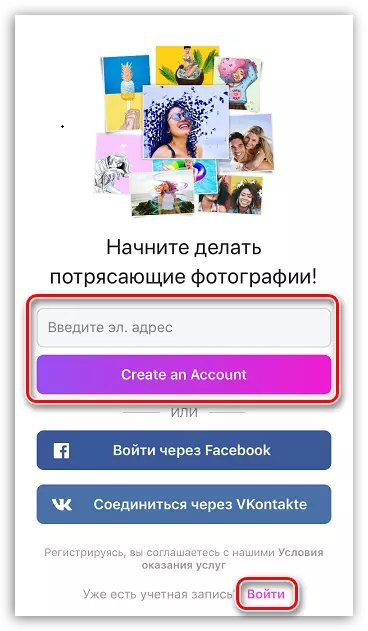





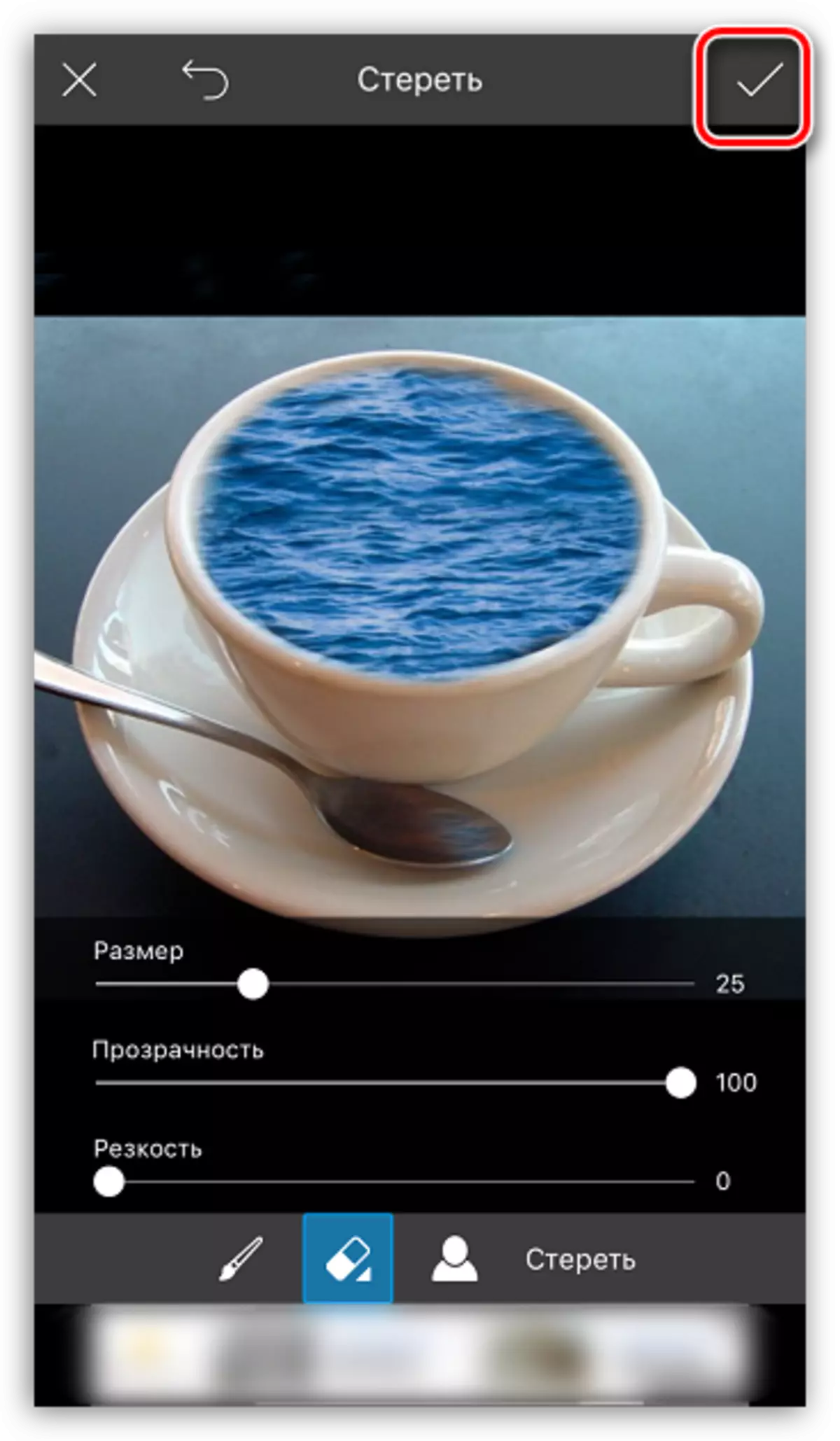


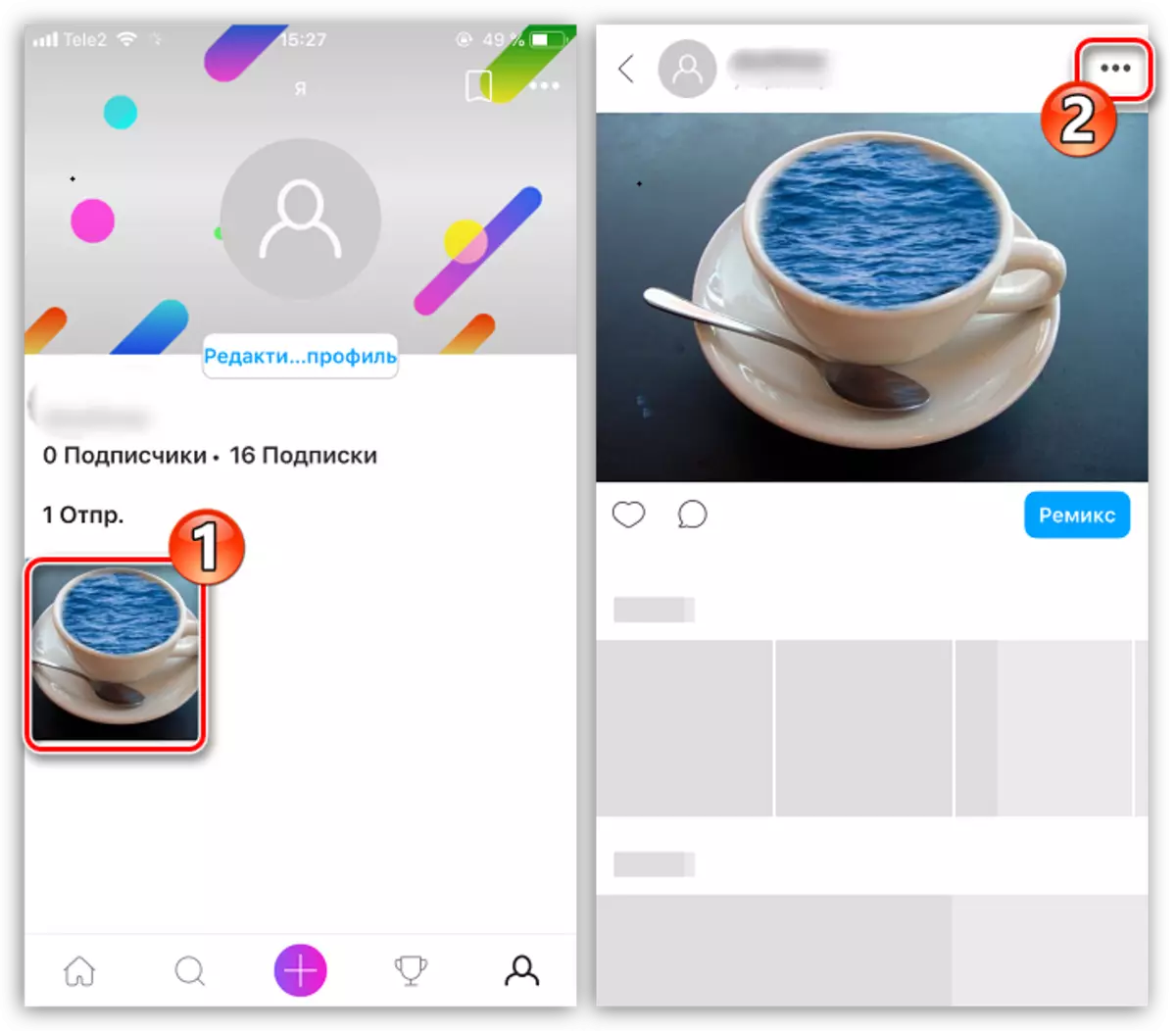

Lolu akulona uhlu oluphelele lwezinhlelo zokusebenza ezikuvumela ukuthi ubeke isithombe esisodwa kuya kwesinye - i-athikili ikhombisa kuphela izixazululo eziphumelela kakhulu.
